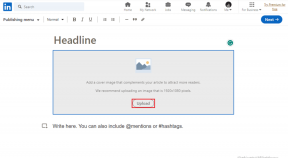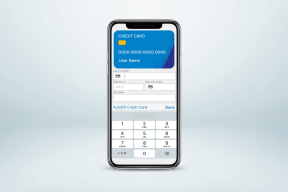Windows 10:仮想デスクトップを使用して生産性を向上させる
その他 / / February 12, 2022

スペースは私のお気に入りの機能です の上 マック. 現在、Windowsはネイティブに仮想デスクトップを味わっています Windows10の場合. 確かに、そこに すでにサードパーティのアプリでした これを可能にしますが、ネイティブ機能は大きな違いを生みます。 1つは、世界中の何百万ものユーザーがこの機能に簡単にアクセスできることです。 2つ目は、OSと緊密に統合されていることです。
仮想デスクトップ(または タスクビュー Windowsがそれを呼んでいるように)生産性を大幅に向上させるでしょう。 それについてもっと学ぶために読んでください。
仮想デスクトップの使用と作成
Windows 10では、タスクバーのすぐ横に、2つのカスケードウィンドウを表示する新しいCortana検索バーの横に新しいアイコンが表示されます。 これは タスクビュー ボタン。
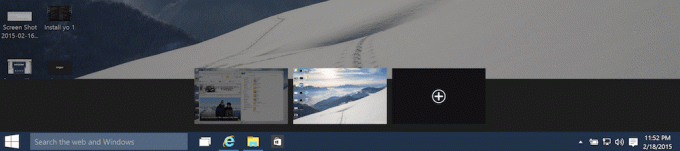
これで、現在のすべての仮想デスクトップを表示するか、次のように要求する黒いバーが表示されます。 デスクトップを追加する. ここに表示されるプレビューはライブで表示されるため、どのウィンドウがどのデスクトップの一部であるかがわかります。

キーボードショートカット: もちろん、仮想デスクトップをすばやく切り替えることもできます。 キーボードショートカットを使用する Windows +タブ 切り替えビューに移動します。 現在のウィンドウが強調表示されます。 押す タブ もう一度切り替えるには タスクビューモード 次に、必要なデスクトップを選択します。
アプリウィンドウを別のデスクトップに移動するには、 タスクビュー、サムネイルを右クリックして選択します へ引っ越す > デスクトップ.
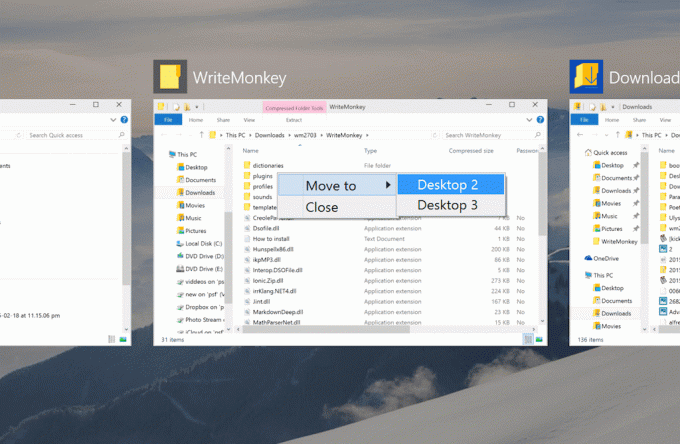
デスクトップは異なりますが、タスクバーは依然として一般的です。 つまり、アクティブなアプリのタスクバーアイコンの下に線が表示されている場合、それはアプリが別のデスクトップで開いていることを意味し、アイコンをクリックしてそこに移動できます。

それは何のために良いですか?
仮想デスクトップは、さまざまな種類のアクティビティにさまざまな環境を割り当てるのに最適です。 メールやコミュニケーション、仕事、身の回り品などのためだけにデスクトップを用意できます。 このようにして、物事を混同することはありません。
ボーナス:ウィンドウ管理
Windows 10は、より優れたウィンドウ管理ももたらします。 これで、ウィンドウを左右にドッキングすると(ウィンドウを端にドラッグするか、ショートカットを使用して)
Win +矢印キー)、Windows 10は、そのデスクトップの残りのウィンドウを自動的に表示します。 1つをクリックするだけで、画面の残りの部分が表示されます。
これにより、マルチタスクが非常に簡単になります。
率直に言って、Windows10はOSX Spacesと競争するまでには長い道のりがありますが、それ自体は最高ではありません。 現在、あるデスクトップから別のデスクトップにウィンドウを移動するための迅速で簡単な方法はありません。 また、仮想デスクトップごとに異なる壁紙を使用することはできません。 しかし、まだ公式リリースにはほど遠いです。 うまくいけば、それらの問題はそれまでに解決されるでしょう。
これまでのところ、Windows 10が好きですか? 以下のコメントで私たちと共有してください。
最終更新日:2022年2月2日
上記の記事には、GuidingTechのサポートに役立つアフィリエイトリンクが含まれている場合があります。 ただし、編集の整合性には影響しません。 コンテンツは公平で本物のままです。